インターネットで当館のホームページからカード決済でご予約された際の領収書発行の操作方法をご説明します。
予約完了後、WEB上から領収書を発行できます。
皆生ホテルホームページから
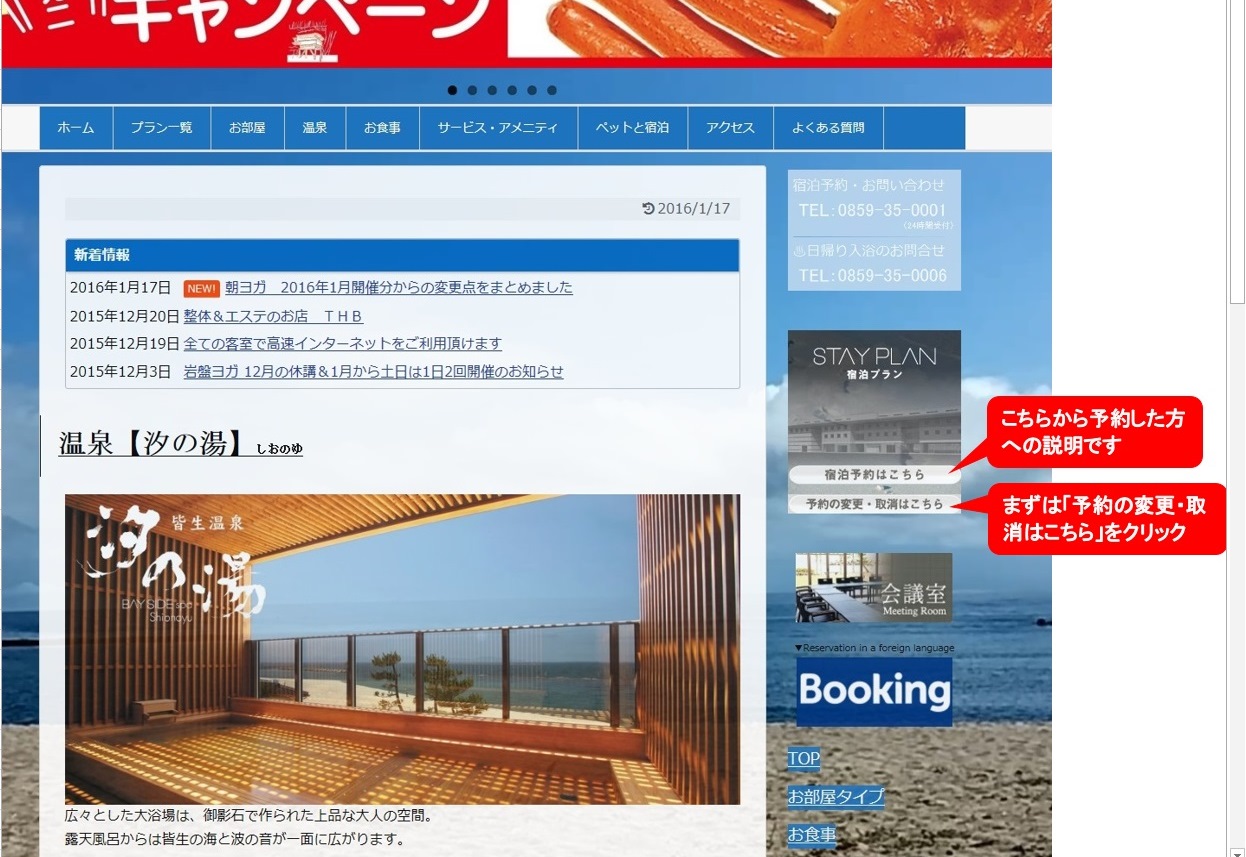
会員登録済みの方は左の青いボタン、会員登録をしていない方は右のオレンジ色のボタンをおしてください。
楽天トラベル・るるぶトラベルなどの予約サイトから予約した方は領収書発行手順が異なります。
各予約サイトの説明をご覧下さい。
予約内容の照会・変更・キャンセル
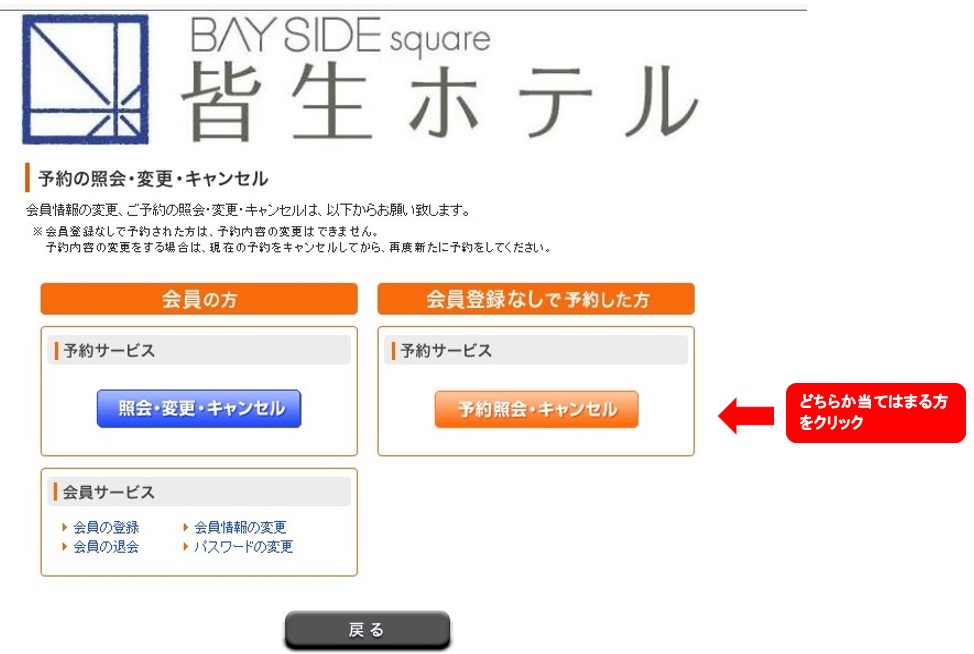
青いボタン又はオレンジ色のボタンの当てはまるほうをクリック。
予約内容の照会
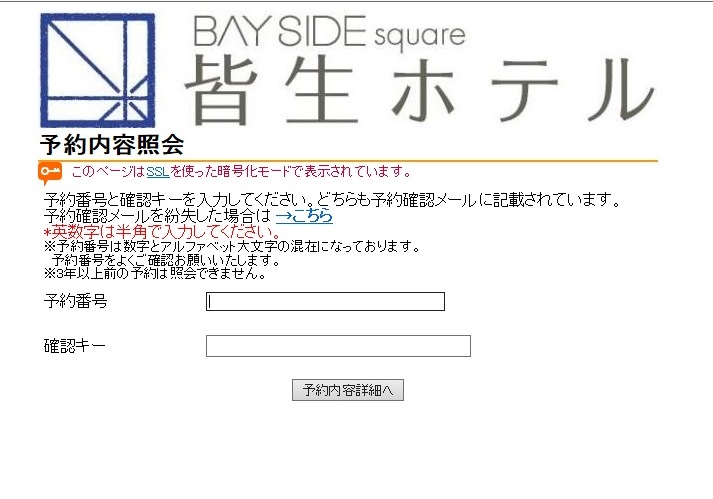 予約番号はアルファベットと数字からなる8文字、確認キーは数字10ケタです。
予約番号はアルファベットと数字からなる8文字、確認キーは数字10ケタです。
【予約内容詳細へ】をクリック
予約内容の照会
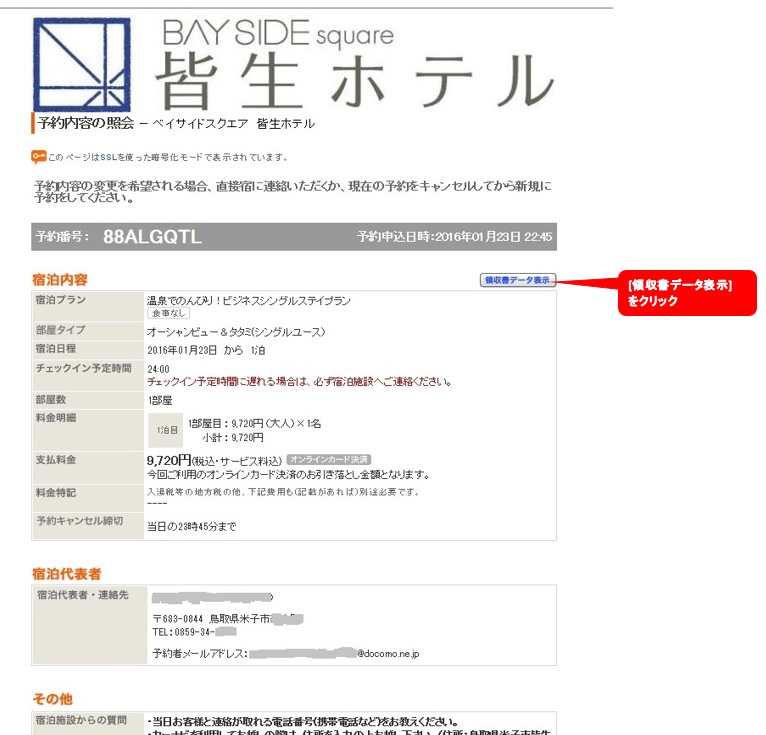
宿泊内容の右上にある【領収書データ表示】をクリック。
領収書データ表示宛名入力画面
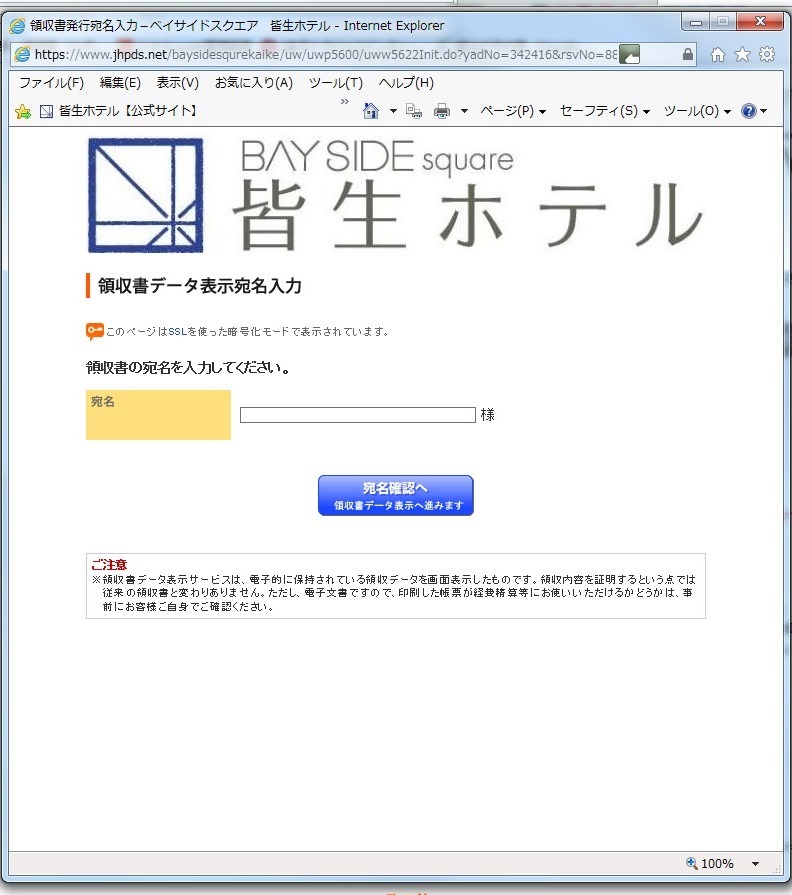
宛名の欄に会社名などご希望の宛名を入力してください。
青いボタン【宛名確認へ】をクリック。
領収書データ表示宛名確認
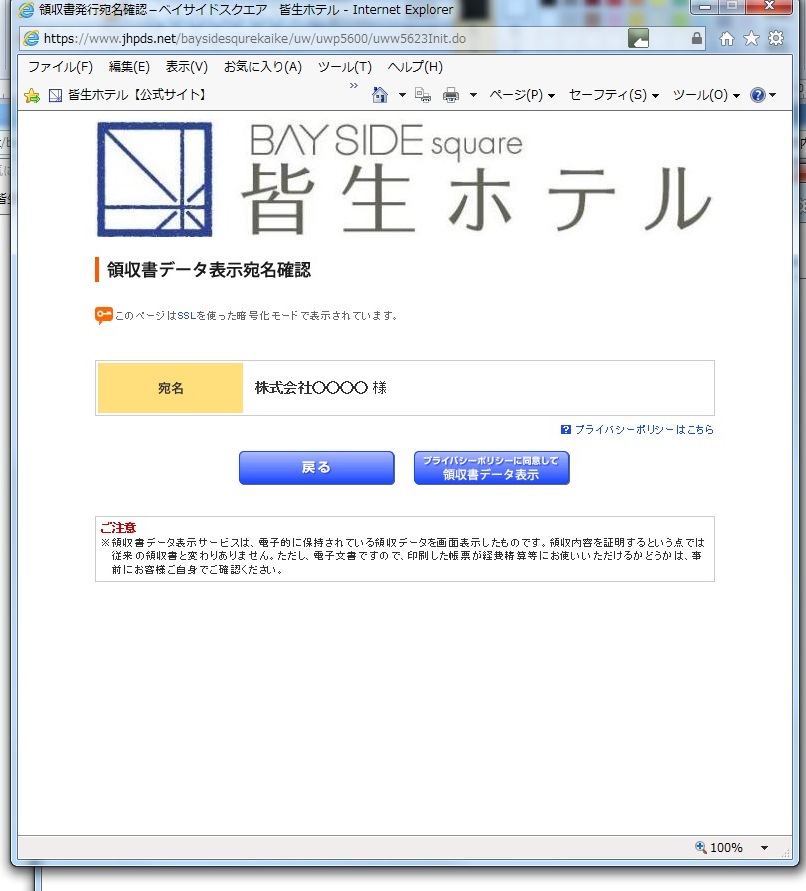
入力した会社名の確認後、青いボタン【領収書データ表示】をクリック。
領収書発行
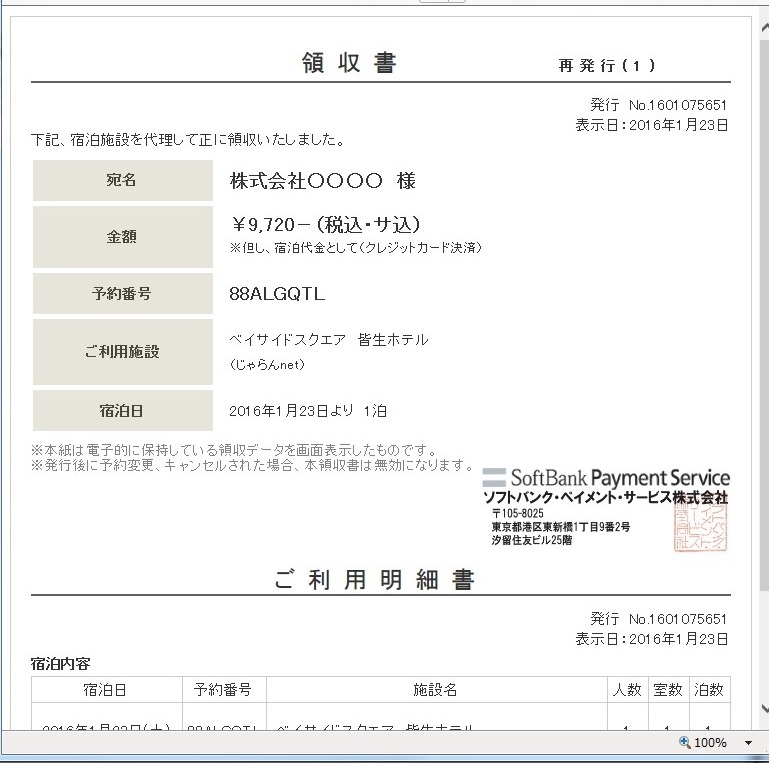
実際に発行される領収書イメージが表示されますので再度ご確認ください。
確認後、お持ちのプリンターで印刷してください。
領収書発行システムについて注意事項
領収書データは、オンラインカード決済サービスを提供する「ソフトバンク・ペイメント・サービス株式会社」名での表示となります。
また、リクルートのASPサービスを利用していますので、宿泊施設名の下に「(じゃらんnet)」と表示されます。
再表示の場合、「再発行(*)」(*には再発行回数を記載)と表示されます。
※PC版以外では表示することはできません。
※クレジットカードで請求されたキャンセル料の領収書データは、当施設から請求が行われたタイミングで表示可能です。
※当施設に直接申し出た予約内容変更など、当ホームページ上でお客様が予約変更操作されなかった予約については、領収書の金額が正しく表示されない場合があります。
※領収書データの金額は予約単位に決済された代金の総額となります。
ひとつの予約の総額を分割したり、複数の予約の総額を合算して表示することはできません。
※当サービスは電子的に保持されている領収データを画面表示したものです。
領収内容を証明するという点では、従来の領収書と変わりありませんが、電子文書ですので印刷しても印紙課税の対象にはなりません。
Web表示を印刷した帳票を経理精算等にお使いいただけるかどうかは、お客様ご自身で予めご確認ください。


